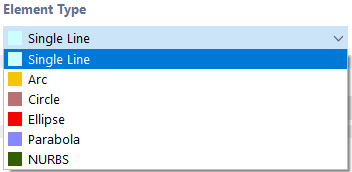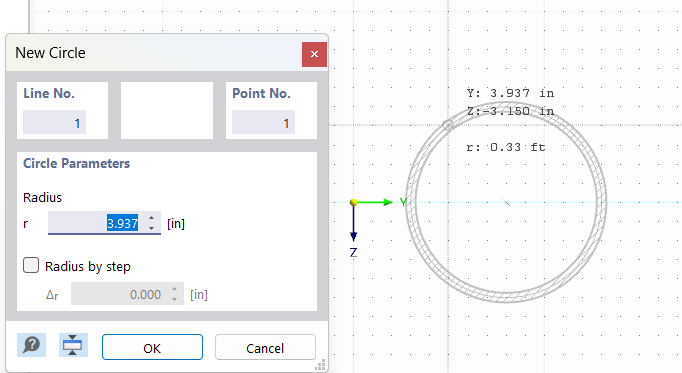Elementy są wymagane do obliczeń metodą wymiarowania 'Analizy konstrukcji cienkościennych' oraz do obliczania efektywnego przekroju.
Położenie poszczególnych elementów jest określane przez ich punkty początkowe i końcowe. W przypadku złożonych typów elementów konieczne są dodatkowe punkty pośrednie.
Elementy mogą być ze sobą połączone tylko w ich punktach początkowych i końcowych. Jeśli elementy się przecinają, ale nie mają wspólnego punktu, nie ma połączenia.
Elementy, z wyjątkiem elementów zerowych, muszą zawsze należeć do jednego segmentu. Ten segment należy utworzyć przed wprowadzeniem elementu poprzez dialog. Podczas graficznego wprowadzania elementów segment jest tworzony automatycznie. Segment zostanie uwzględniony w obliczeniach metodą wymiarowania 'Analizy konstrukcji cienkościennych' oraz w obliczeniach efektywnego przekroju tylko wtedy, gdy co najmniej jeden element znajduje się w tym segmencie.
Numer elementu przypisywany jest automatycznie, ale może być edytowany. Kolejność numeracji nie ma znaczenia. Numery nie muszą być ciągłe; dozwolone są przerwy w numeracji.
Podstawowe
Zakładka Podstawowe zarządza podstawowymi parametrami elementu.
Typ elementu
Na liście dostępne są różne typy elementów.
Linia pojedyncza
Dialog 'Nowy element' pokazano na rysunku Dialog 'Nowy element'.
Linia pojedyncza jest zdefiniowana przez punkt początkowy i końcowy. Stanowi bezpośrednie połączenie między tymi dwoma punktami.
Podczas graficznego wprowadzania za pomocą przycisku
![]() , można wybrać istniejące punkty, punkty siatki lub obiekty przyciągania jako punkty definicyjne. Można także swobodnie ustawić punkty na płaszczyźnie roboczej.
, można wybrać istniejące punkty, punkty siatki lub obiekty przyciągania jako punkty definicyjne. Można także swobodnie ustawić punkty na płaszczyźnie roboczej.
Łuk
Łuk jest definiowany przez trzy punkty. W zakładce 'Łuk' można wprowadzić, graficznie wybrać lub utworzyć nowy punkt początkowy P1, końcowy P2 oraz punkt kontrolny P3. Grafika ilustruje kolejność punktów.
Z trzech punktów RSECTION oblicza parametry łuku: wysokość h, promień r, kąt otwarcia α oraz środek łuku. Zmieniając dowolny z parametrów, współrzędne punktów są odpowiednio zmieniane. Zmieniając kąt otwarcia, można, korzystając z listy, określić, który z trzech punktów definicyjnych ma zostać przesunięty.
Jeśli definiujesz łuk za pomocą przycisku
![]() graficznie, możesz wybrać punkty bezpośrednio w oknie roboczym lub ustawić nowe.
graficznie, możesz wybrać punkty bezpośrednio w oknie roboczym lub ustawić nowe.
Okrąg
Okrąg jest definiowany przez swój środek i promień. W zakładce 'Okrąg' można wprowadzić współrzędne środka okręgu lub ustalić je graficznie, a także podać promień okręgu.
Jeśli definiujesz okrąg za pomocą przycisku
![]() graficznie, możesz określić środek i promień w oknie roboczym, klikając odpowiadające punkty.
graficznie, możesz określić środek i promień w oknie roboczym, klikając odpowiadające punkty.
Elipsa
Do definiowania elipsy wymagane są trzy punkty. W zakładce 'Elipsa' można wprowadzić, graficznie wybrać lub zdefiniować dwa punkty P1 i P2, aby określić główną oś elipsy. Punkt kontrolny P3 opisuje długość osi mniejszej.
Parabola
Ten typ elementu pozwala na utworzenie krzywej stożkowej. Określ dwa punkty końcowe paraboli oraz punkt kontrolny w zakładce dialogowej 'Parabola'. Z tych danych RSECTION oblicza parametry paraboli oraz punkt ogniskowy.
Jeśli definiujesz parabolę za pomocą przycisku
![]() graficznie, możesz określić punkty w oknie roboczym, klikając lub ustawić nowe.
graficznie, możesz określić punkty w oknie roboczym, klikając lub ustawić nowe.
NURBS
Za pomocą elementów NURBS (non-uniform rational B-Splines) można modelować dowolne elementy krzywe.
Możesz graficznie zdefiniować elementy NURBS za pomocą przycisku
![]() , określając po kolei punkty kontrolne kliknięciem.
, określając po kolei punkty kontrolne kliknięciem.
Materiał
Podczas graficznego wprowadzania elementu można wybrać materiał z listy istniejących materiałów, edytować go lub zdefiniować nowy. Przy wprowadzaniu elementu za pomocą dialogu materiał jest przejmowany z segmentu.
Grubość
Rzeczywistą grubość elementu należy zdefiniować w tym polu.
Efektywna grubość do przekazywania ścinania
Standardowo efektywna grubość do przekazywania ścinania odpowiada grubości elementu. Po zaznaczeniu pola wyboru można ustawić grubość ostrzega o innej grubości do przekazywania ścinania niż rzeczywista grubość.
Szczelina
Za pomocą szczeliny można rozdzielić poszczególne elementy w ich punkcie łączenia. Można ustawić tę szczelinę zarówno na początku, jak i na końcu elementu. Szczeliny są dostępne wyłącznie dla elementów typu „Linia pojedyncza”. Są one istotne, aby w połączeniach spawanych siły były przekazywane tylko przez spoiny - a nie bezpośrednio przez sąsiadujące elementy.
Informacje | Analityczne
Ta sekcja oferuje przegląd ważnych właściwości elementu, takich jak powierzchnia i długość.